
Dull 1: Dewislen "Rheoli Disg"
Yn y rhan fwyaf o achosion, mae'n haws ac yn fwy cyfleus i greu rhaniad newydd drwy'r ddewislen "Rheoli Disg" yn uniongyrchol yn Windows 7. Yn gyntaf, rhaid i chi dynnu sylw at le am ddim i gyfrol resymegol os nad yw ar gael ar ffurf a gofod heb ei flocio.
- I wneud hyn, agorwch y "cychwyn" a mynd i'r "panel rheoli".
- Yma, dewiswch yr adran "Gweinyddu".
- Agorwch y categori diweddaraf "Rheoli Cyfrifiadurol".
- Trwy'r ddewislen chwith, symudwch i "rheoli disg".
- Os nad oes lle diangen nawr, bydd yn rhaid i chi dynnu sylw ato trwy gywasgu cyfrol resymegol bresennol. Penderfynwch pa adran y gallwch ei chywasgu.
- Ar ôl clicio ar y PCM a nodi'r eitem "Cywasgu Tom".
- Disgwyliwch nes bod yr offeryn awtomatig yn penderfynu faint o le sydd ar gael yn cael ei ddyrannu ar gyfer cywasgu.
- Bydd meistr ar ryngweithio â chyfeintiau yn ymddangos. Yma, nodwch faint y gofod cywasgadwy a darllenwch y newidiadau, yna cliciwch ar "Cywasgiad".
- Bydd yr allbwn i'r brif ddewislen yn digwydd yn awtomatig. Yno, dod o hyd i'r gofod heb ei ddyrannu a fydd yn cael ei amlygu mewn du, cliciwch arno gan PCM a dewiswch "Creu Tom syml".
- Yn y meistr o greu cyfrolau syml yn mynd ymhellach ar unwaith.
- Os oes angen, newidiwch faint y gyfrol syml os ydych chi eisiau, er enghraifft, o'r lle rhydd i greu rhaniad arall. Cliciwch ar "Nesaf" ar ôl gosod y paramedr cyfatebol.
- Neilltuwch un o'r llythyrau disg am ddim trwy ddewis opsiwn o'r fwydlen naid.
- Fformatiwch y gyfrol trwy ddewis y system ffeiliau. Nid yw paramedrau eraill yn newid heb angen heb eu hargymell.
- Edrychwch ar y canlyniadau a chwblhewch y llawdriniaeth os yw'n fodlon arni drwy glicio ar "barod."
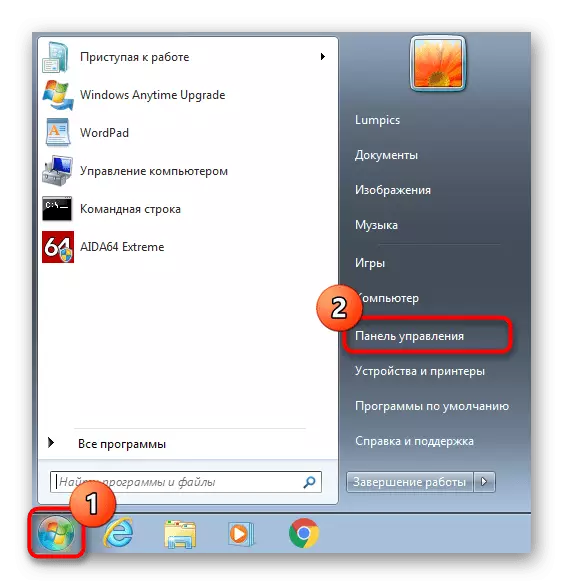

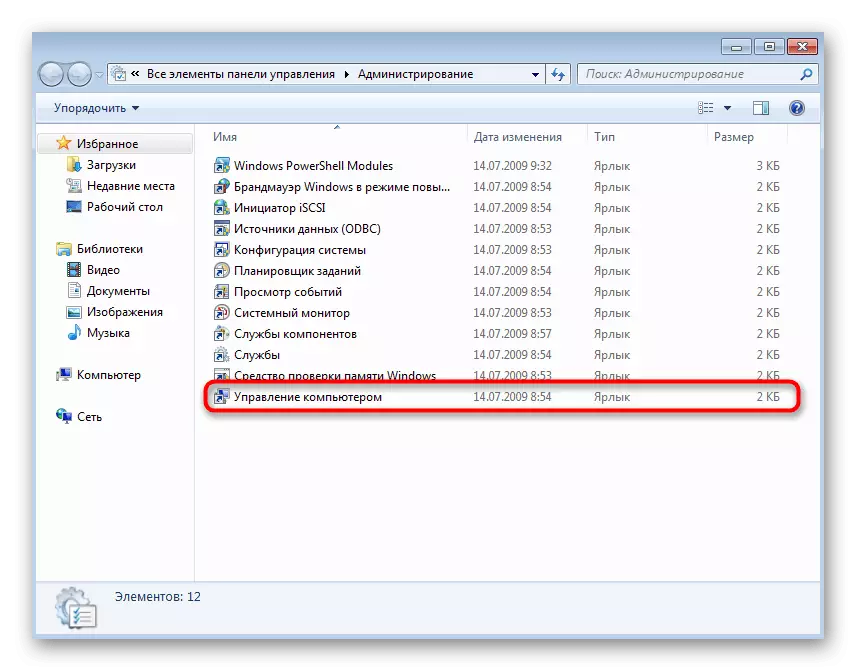

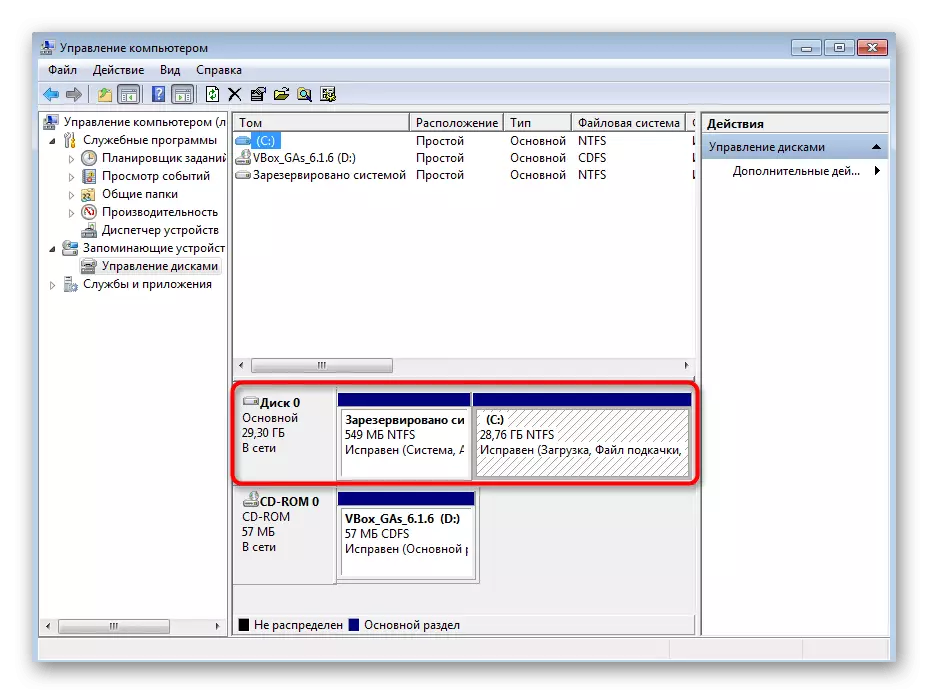
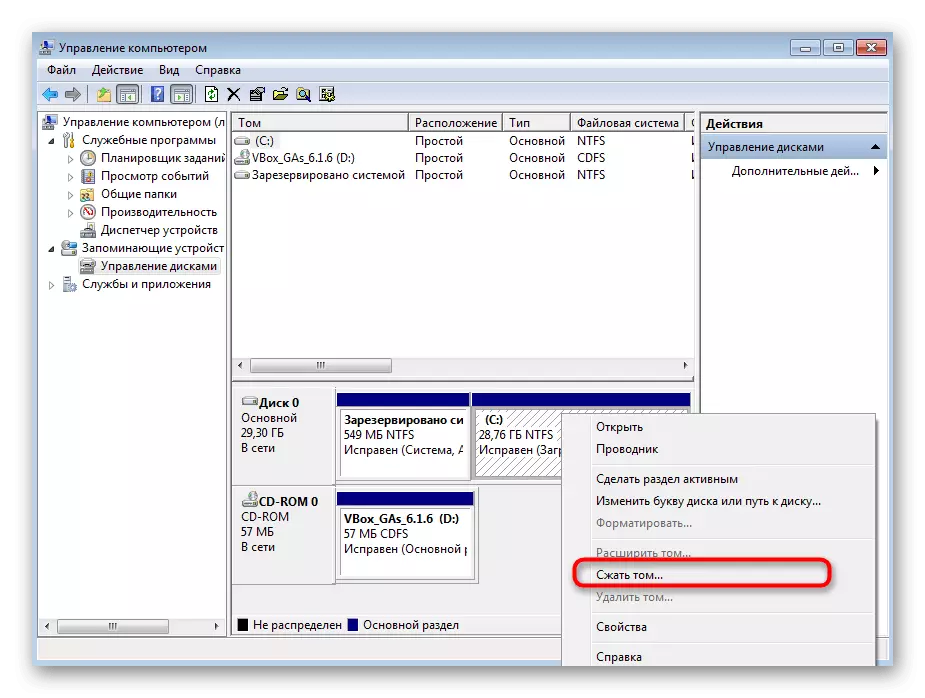
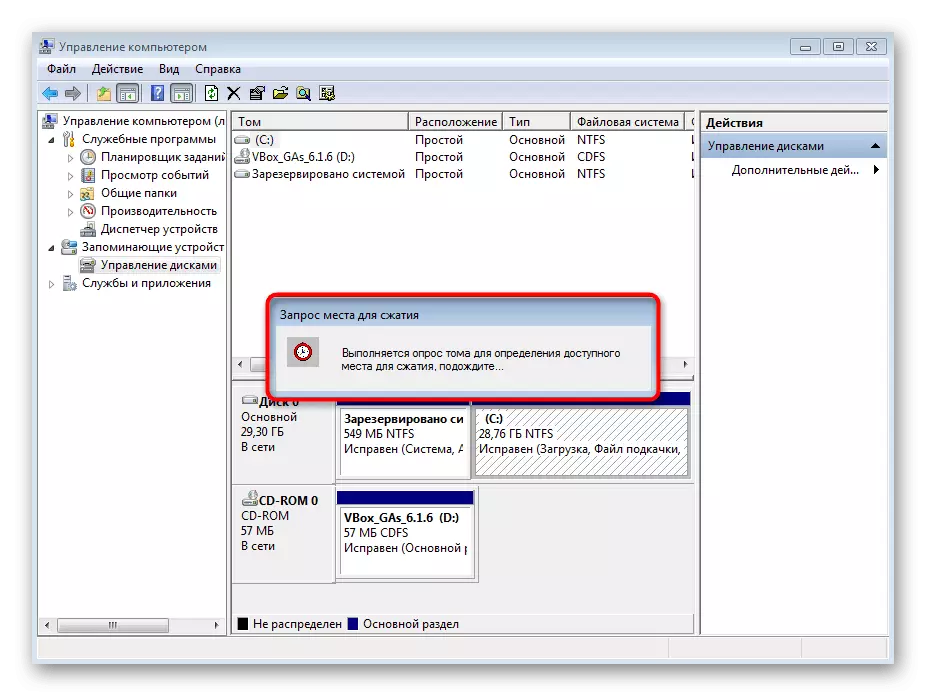
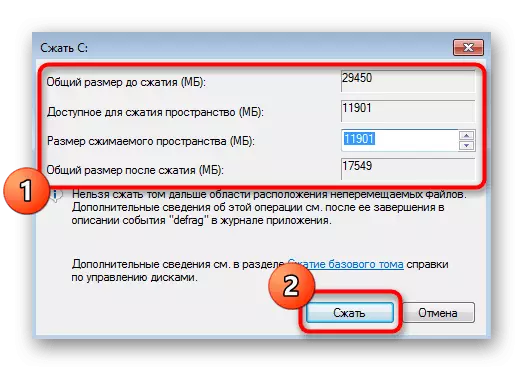
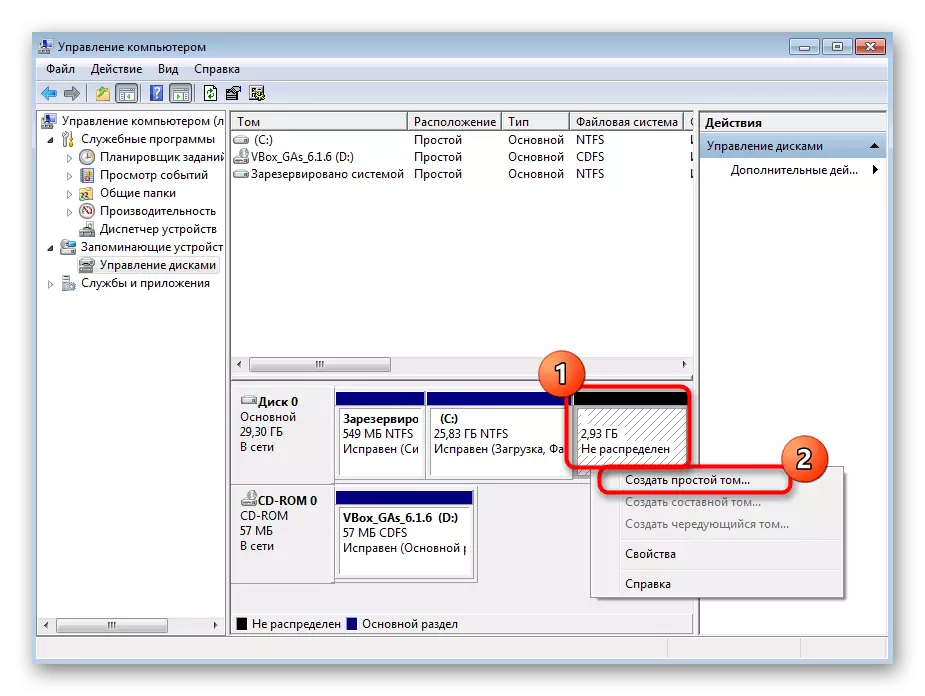
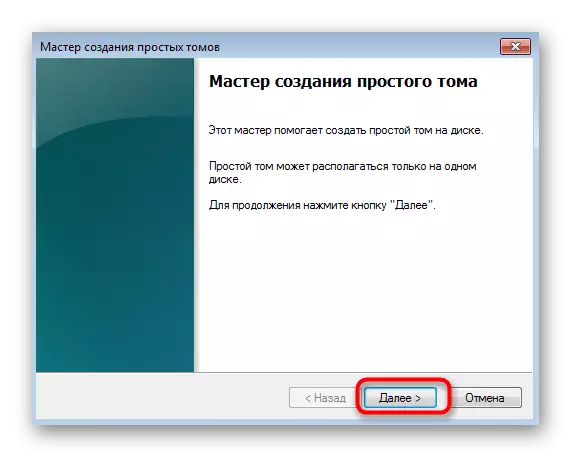
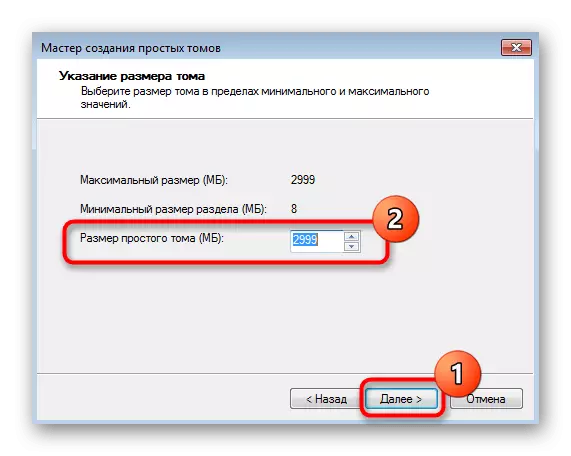
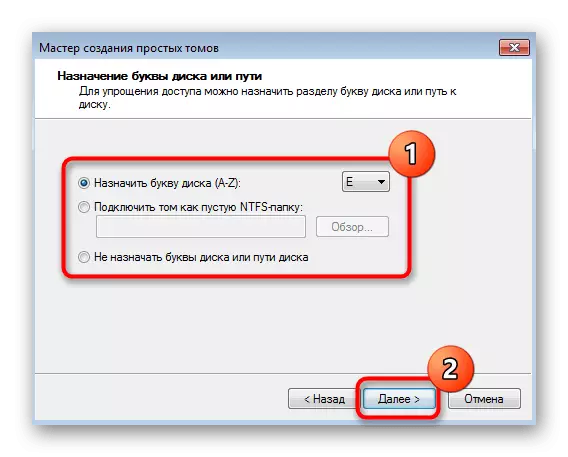
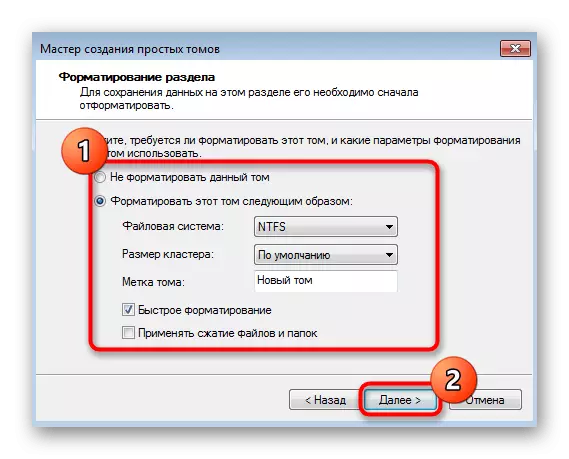
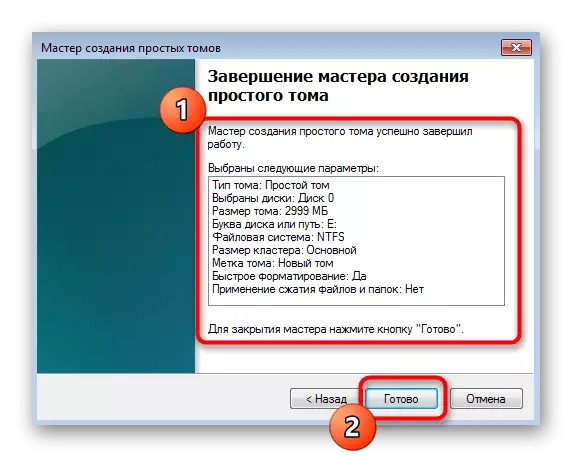
Os yw'r gofod heb ei gloi yn parhau, gallwch ffurfio un gyfaint rhesymegol hyd yn oed yn union yr un ffordd, gan osod unrhyw lythyr am ddim. Nawr ewch i'r adran "Fy Nghyfrifiadur" a gwnewch yn siŵr bod yr adrannau disg caled newydd yn barod i'w gweithredu.
Dull 2: Defnyddio'r llinell orchymyn
Anaml y mae'n well gan ddefnyddwyr ddefnyddio'r llinell orchymyn pan ddaw i greu rhaniad disg caled, ond weithiau mae'n ofynnol iddo wneud, er enghraifft, trwy offeryn adfer Windows. Mae hyn yn addas yn y sefyllfaoedd hynny pan fydd yn cael ei gynllunio i greu cyfrol newydd i osod yr ail ffenestri, os nad yw hyn am ryw reswm yn dechrau neu y gragen ei hun yn atal y gofod i rannu'r gofod. Er mwyn cyflawni'r dull hwn, bydd angen iddo ddechrau drwy'r amgylchedd adfer, a gallwch ei gwneud yn bosibl trwy ddull diogel neu wrth lwytho o ddrive fflach, darllen yn yr erthyglau yn y manylion canlynol.
Darllen mwy:
Rydym yn mynd i mewn i'r "modd diogel" yn Windows 7
Llwytho Ffenestri 7 o Flash Drive
Mae'r holl gamau canlynol yn cael eu perfformio drwy'r amgylchedd adfer. Nawr rydym yn argymell i fod y mwyaf sylwgar a dilyn yn gywir y cyfarwyddiadau er mwyn colli'r data sy'n cael ei storio yn ddamweiniol ar y gyriant corfforol.
- Os gwnaethoch lawrlwytho Windows 7 C USD, dewiswch yr iaith osod a mynd i'r cam nesaf.
- Ar y chwith ar waelod ffenestr y gosodwr, cliciwch ar y "Adfer System" arysgrif.
- Ymhlith y rhestr o bob ffordd mae gennych ddiddordeb yn y "llinell orchymyn".
- Ar ôl agor y consol, rhedwch y cyfleustodau diskpart - bydd ei angen ar gyfer gyriannau pellach. Gallwch wneud hyn drwy'r gorchymyn Diskpart.
- Ystyriwch y sefyllfa pan fyddwch yn gwasgu gyntaf un o'r cyfrolau presennol i gael gofod heb ei ddyrannu. I wneud hyn, gweler y rhestr o adrannau sydd eisoes yn bodoli drwy'r gyfrol rhestr.
- Dewch o hyd i gyfrol y gellir ei defnyddio a chofiwch ei ddigid.
- Rhowch rif SELECT + rhif rhaniad i'w ddewis ar gyfer gweithredu pellach.
- I ddechrau, nid yw'n glir faint o le rhydd yw ar y gyfrol, felly mae angen dysgu cyn cywasgu trwy fynd i mewn i gwmni crebachu.
- Yn y llinell newydd byddwch yn derbyn gwybodaeth am uchafswm y beitiau a ailddefnyddir, sy'n golygu y gellir gwahanu'r gyfrol hon.
- Rhowch grebachu a ddymunir = x, lle mae x yn nifer y megabeit dymunol. Cadarnhewch y gorchymyn trwy glicio ar yr allwedd Enter.
- Fe'ch hysbysir am ostyngiad llwyddiannus o gyfrol ar nifer y megabeit a nodwyd yn gynharach.
- Nawr defnyddiwch y gorchymyn disg rhestr a phenderfynwch ar nifer yr ymgyrch gorfforol bresennol i'w dewis ymhellach er mwyn rhyngweithio.
- Cool sydd eisoes yn gyfarwydd, ond gorchymyn wedi'i addasu ychydig - dewiswch ddisg X, lle mae X yn rhif HDD a ddiffiniwyd yn flaenorol.
- I greu rhaniad newydd, nodwch greu maint rhaniad = x. Maint = x Angen mynd i mewn dim ond os nad ydych am i fod yn rhan o'r holl le am ddim. Ar yr un pryd, ychwanegwch gynradd i'r gorchymyn, fel y dangosir yn y sgrînlun canlynol os ydych am neilltuo'r gyfrol resymegol hon gan y prif, er enghraifft, ar gyfer y gosodiad dilynol arno yr ail system weithredu.
- Ar ôl cadarnhau'r gorchymyn, bydd gwybodaeth am gwblhau'r llawdriniaeth yn llwyddiannus yn ymddangos ar y sgrin.
- Trwy gyfrol y rhestr, gwnewch yn siŵr eich bod yn creu cyfaint newydd a phenderfynu ar ei rif, gan nad yw'n cael ei fformatio eto yn y system ffeiliau a ddymunir ac nad oes ganddo'r llythyrau.
- Dewiswch adran newydd trwy gyfrol Select X.
- Defnyddiwch y Llythyr Neilltuo Safonol = X gorchymyn, lle mae x yn disodli'r llythyr disg priodol.
- Mae fformatio i mewn i'r system ffeiliau yn digwydd trwy fynd i mewn i'r fformat FS = NTFS llinyn cyflym. Gallwch ddisodli NTFS, er enghraifft, ar Fat32, ond dim ond os oes angen.
- Sicrhau bod y llawdriniaeth a berfformir yn gywir, ac yna gallwch gau'r llinell orchymyn, yn rhedeg yr AO yn y modd arferol neu'n symud ar unwaith i osod yr ail system.
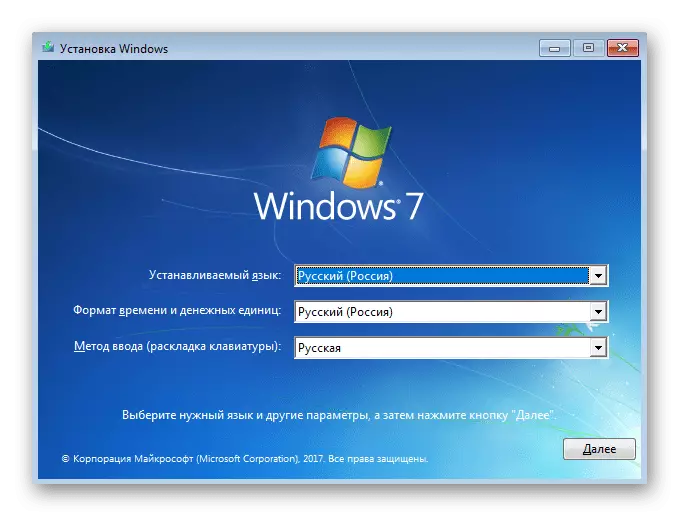
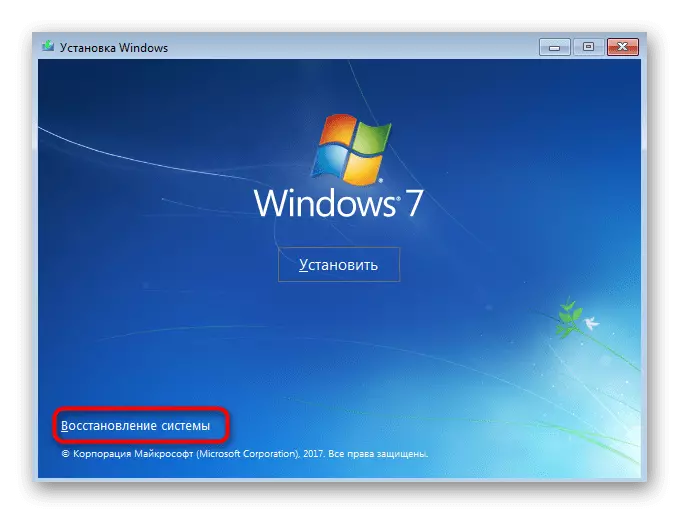
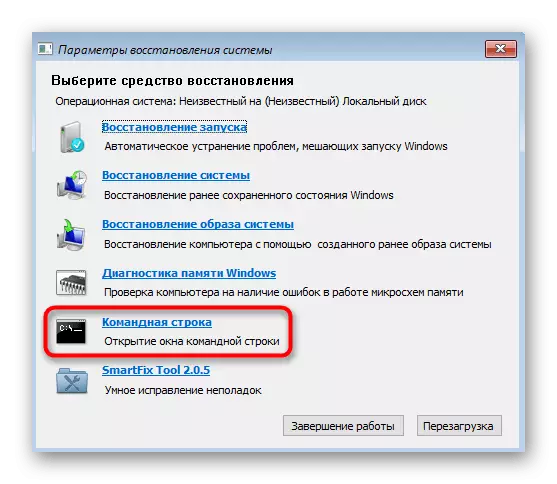
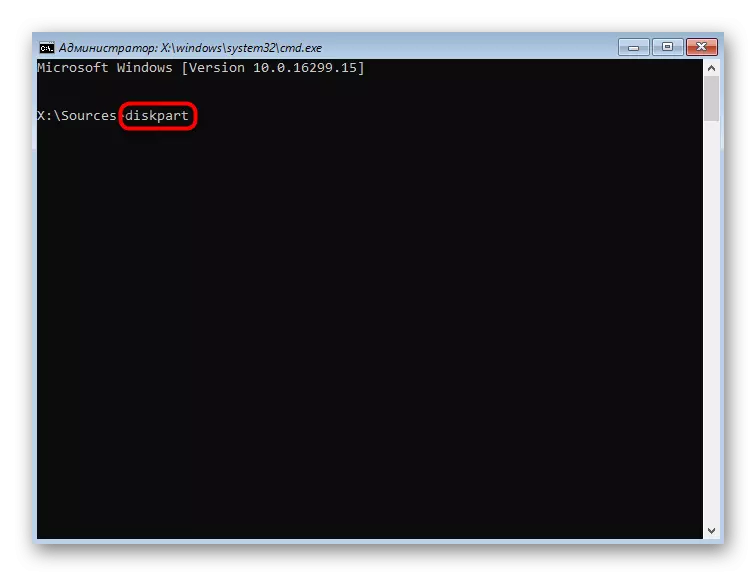
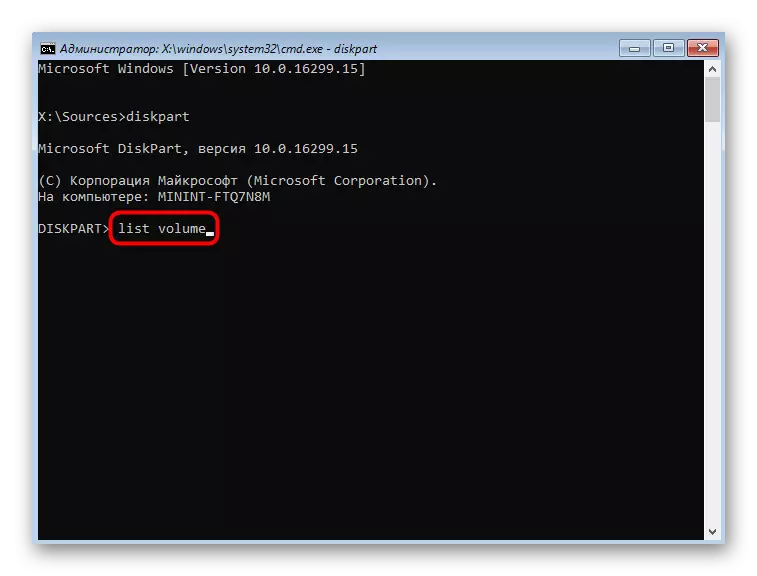
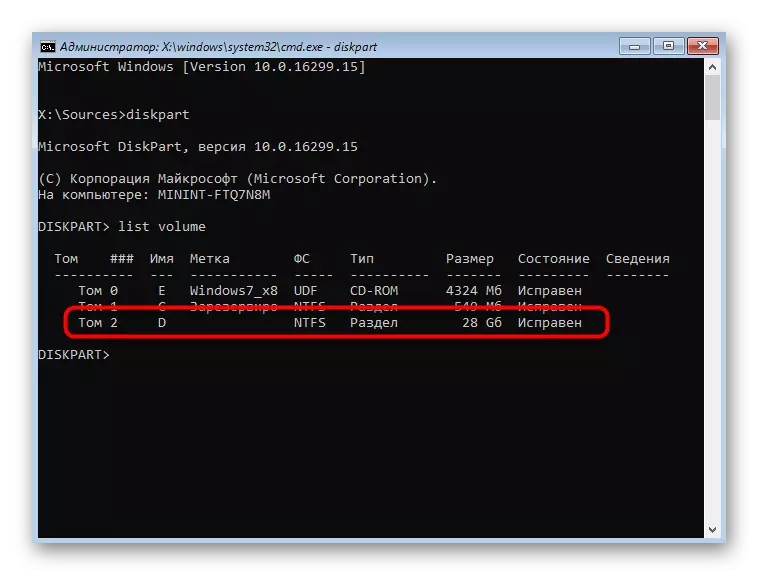
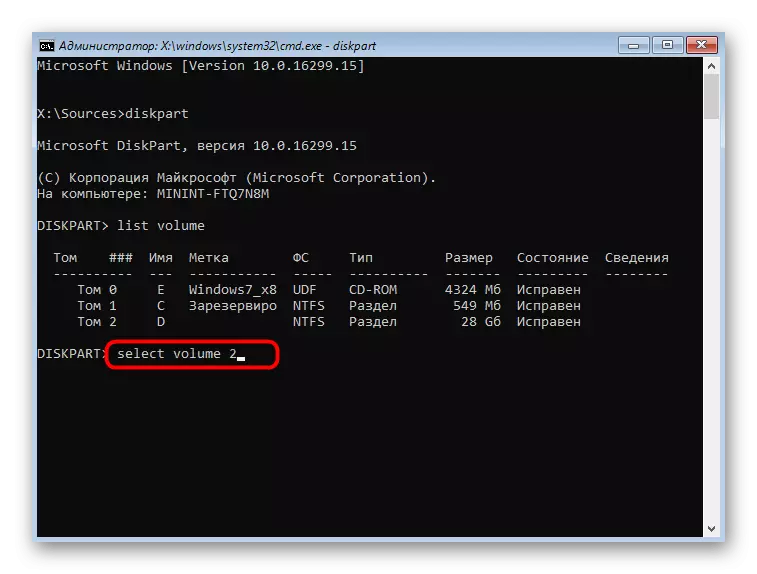
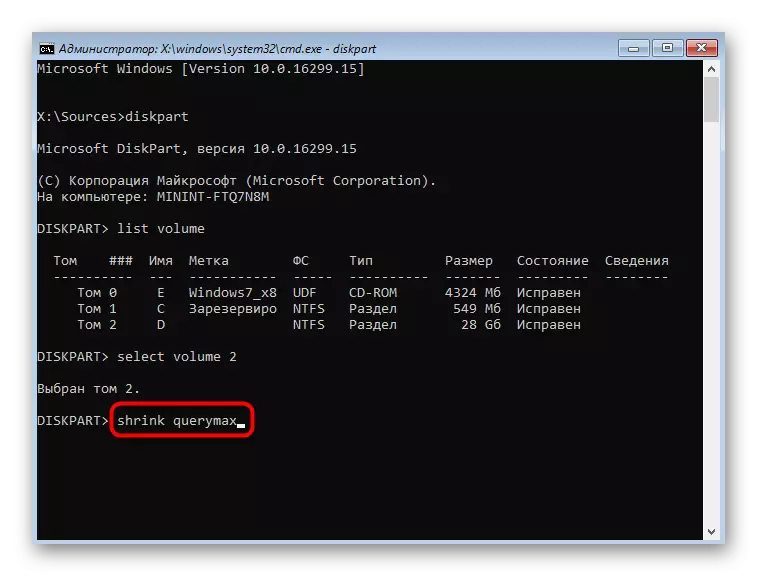
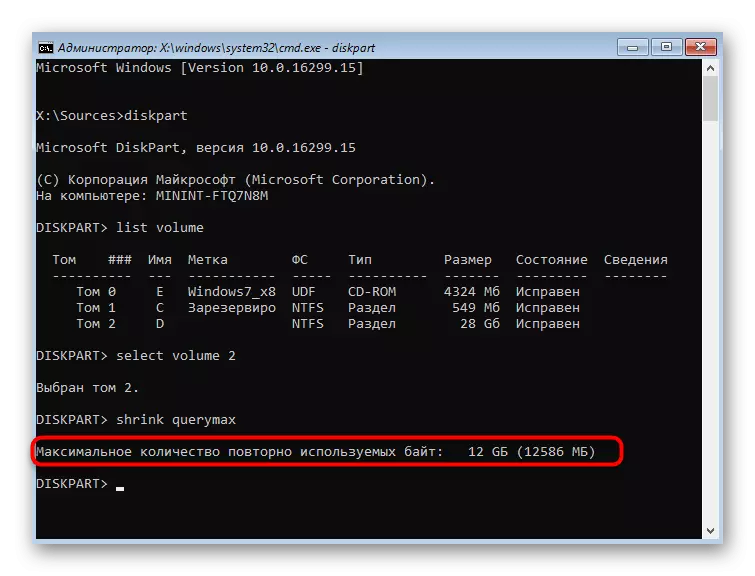
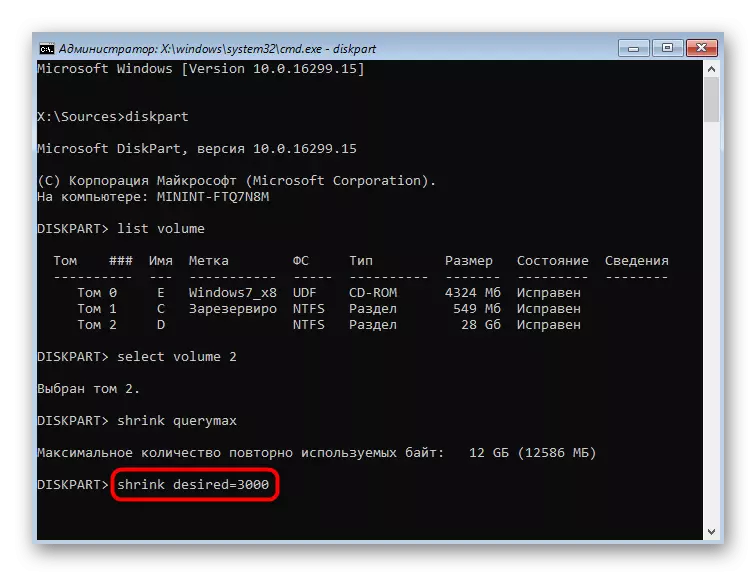
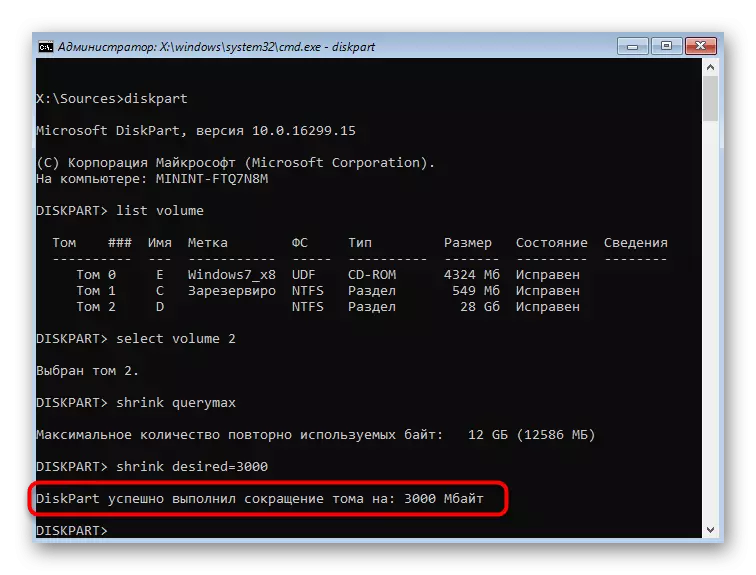
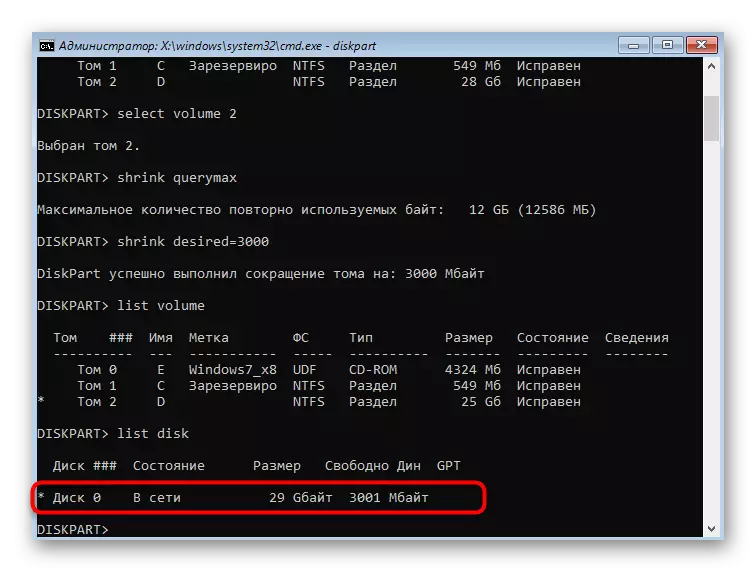
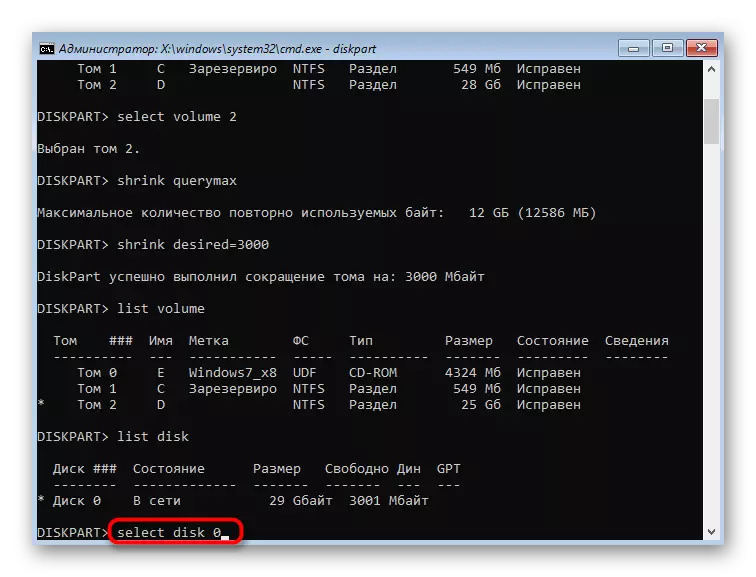
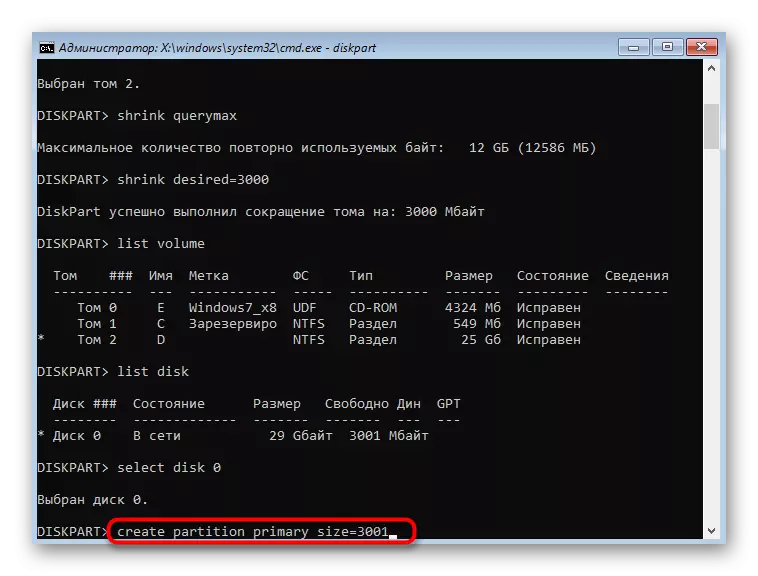
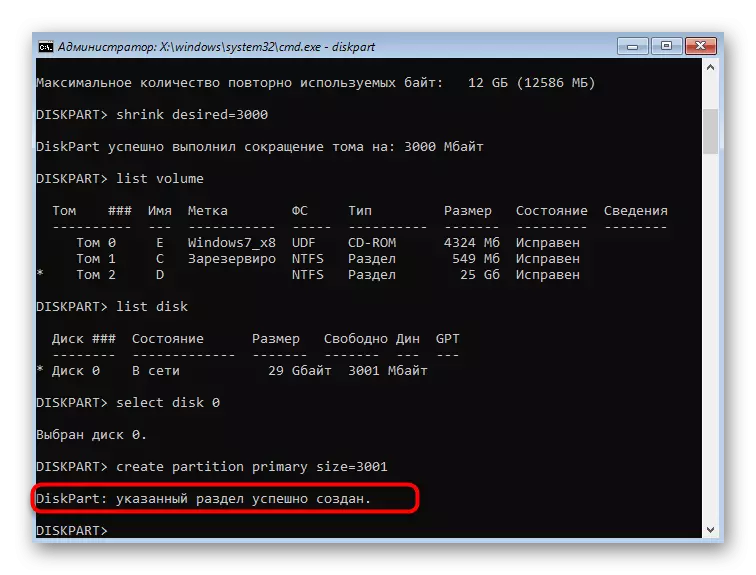
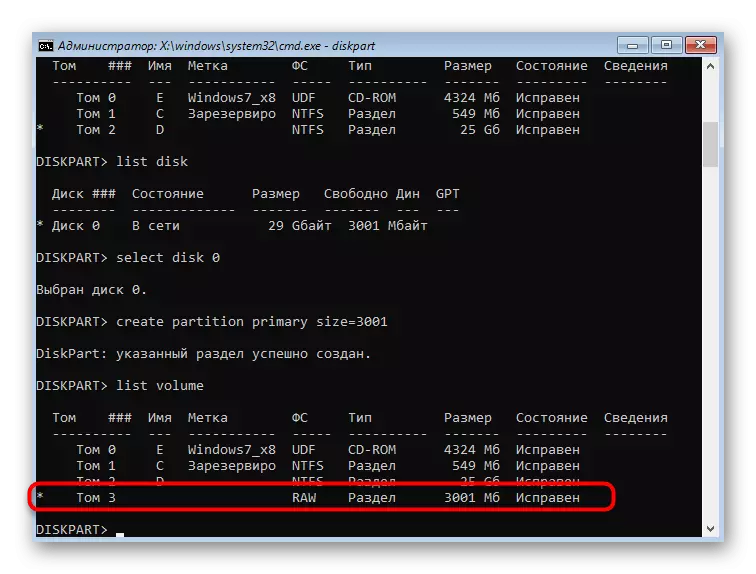
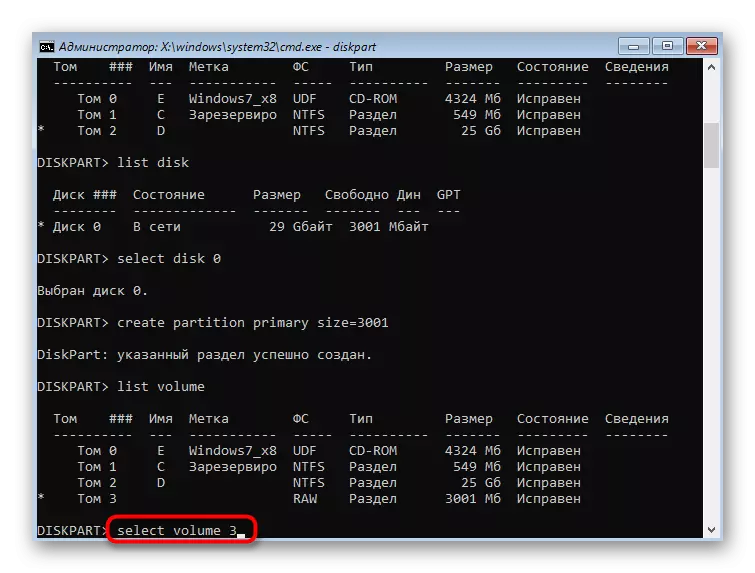
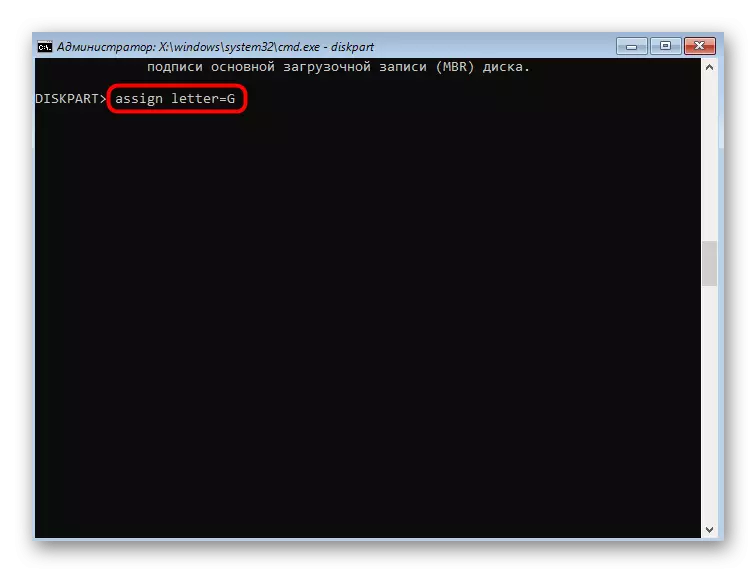
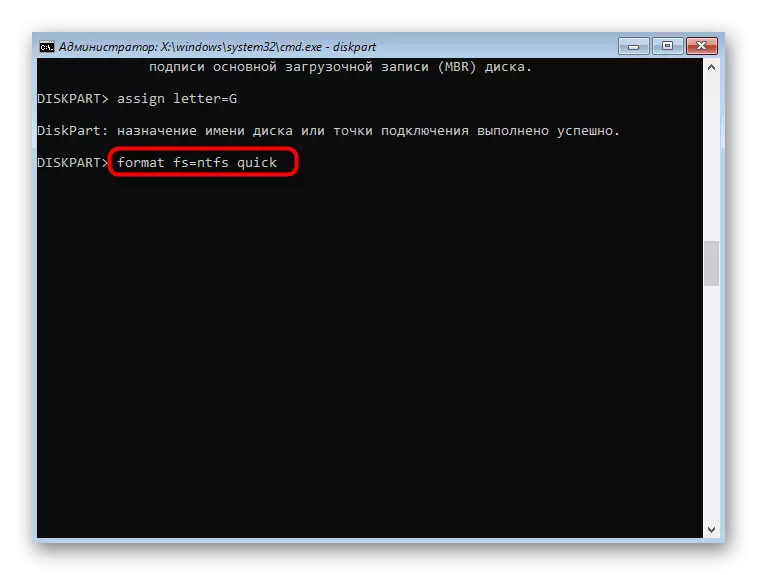
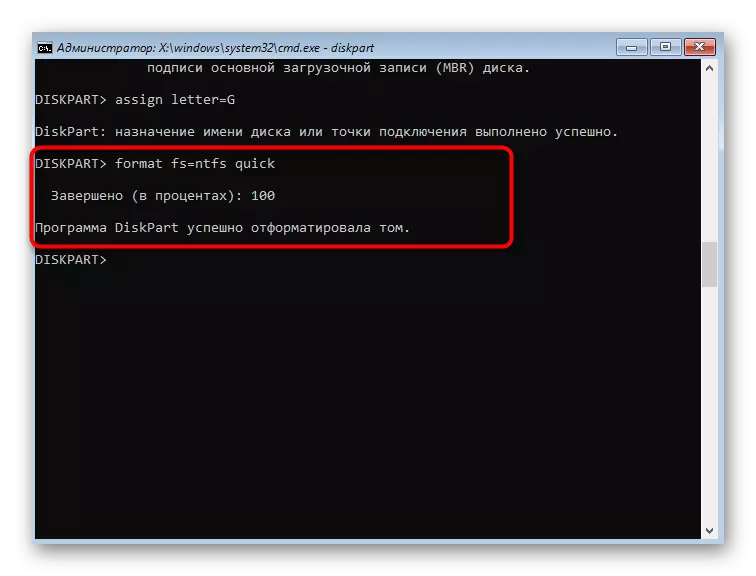
Ystyriwch fod yr holl newidiadau a wnaed drwy'r consol yn dod i rym yn syth ar ôl i'r gorchymyn gael ei weithredu, felly ni fydd yn bosibl dim ond canslo'r holl gamau a gymerwyd o'r blaen, yn syml yn dod allan o'r cais "llinell orchymyn".
Dull 3: Rhaglenni trydydd parti
I gloi, rydym am siarad am raglenni trydydd parti sy'n caniatáu i HDD reoli. Yn wir, maent yn ailadrodd yr un swyddogaethau y gallwch eu rheoli drwy'r ddewislen "rheoli disg" neu consol, fodd bynnag, mewn atebion o'r fath, maent yn cael eu gweithredu mewn ffurf fwy cyfleus, ac weithiau ehangu'r nodweddion safonol. Rydym yn cynnig effeithio ar y pwnc hwn ar enghraifft Cynorthwy-ydd Penderfyniad AOMEI am ddim.
- Mae Cynorthwy-ydd Rhaniad Aomei, fel rhai rhaglenni tebyg eraill, yn eich galluogi i chwalu adran bresennol, gan greu un arall ar unwaith. I wneud hyn, nodwch y ddisg gyntaf, ac yna dewiswch yr opsiwn priodol.
- Gosodwch faint y gyfrol resymegol newydd, ei safle a rhoi'r llythyr ato. Ar ôl hynny, gellir defnyddio newidiadau.
- Os oes gennych chi gofod gwag neu fe wnaethoch chi ei greu eich hun trwy gywasgu cyfrol bresennol, dewiswch a nodwch "Creu Adran".
- Gosodwch faint, system a system ffeiliau.
- Cymhwyswch newidiadau ym mhrif ffenestr y rhaglen.
- Ymgyfarwyddwch â phob gweithrediad a fydd yn cael ei lansio. Os ydych chi'n cytuno â'r newidiadau, cliciwch ar "Ewch."
- Disgwyl cwblhau pob lleoliad.
- Nawr eich bod yn gweld bod yr adran newydd wedi'i chreu yn llwyddiannus. O ran gweithredu'r dasg hon trwy gynorthwy-ydd rhaniad AOMEI, gadawodd ychydig funudau yn llythrennol.
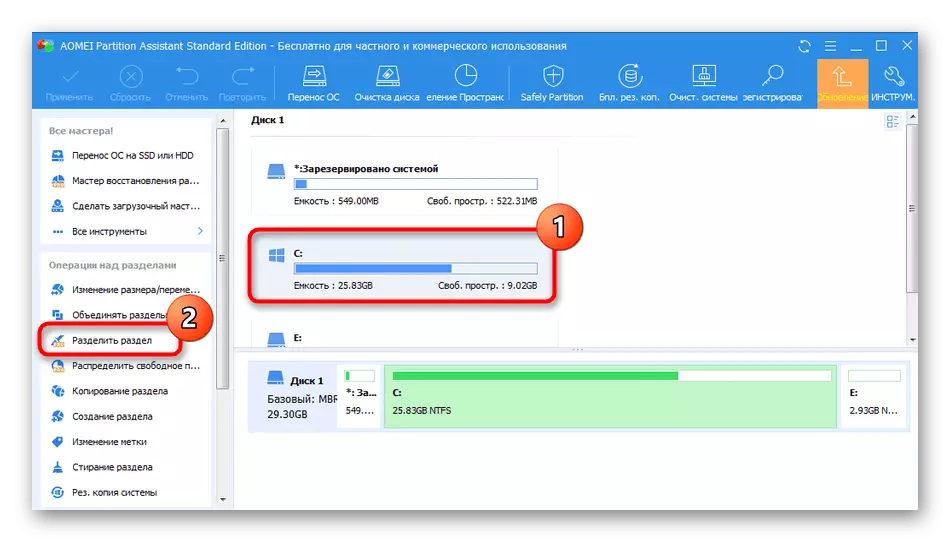
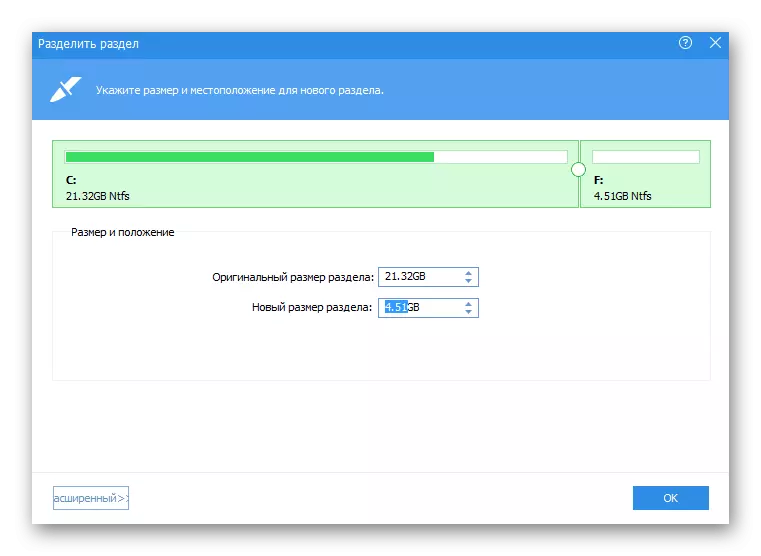
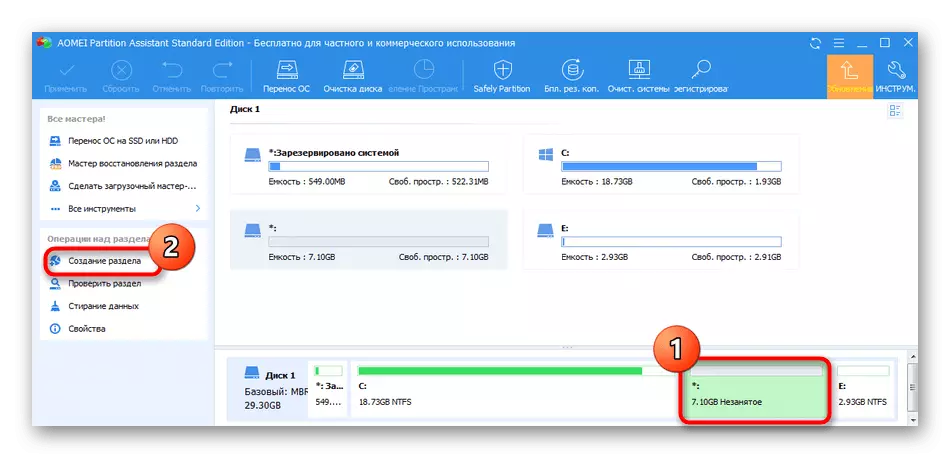
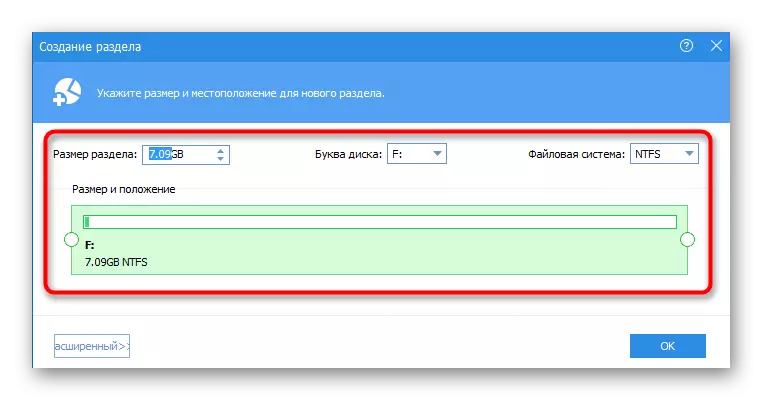
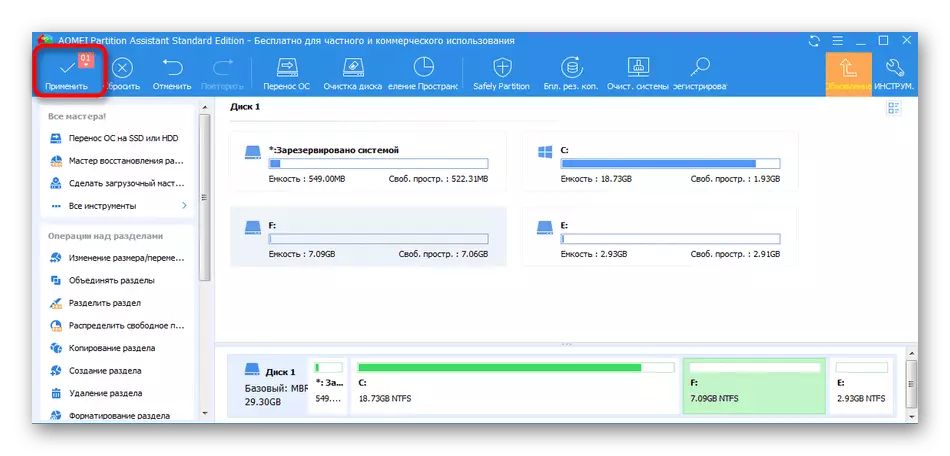
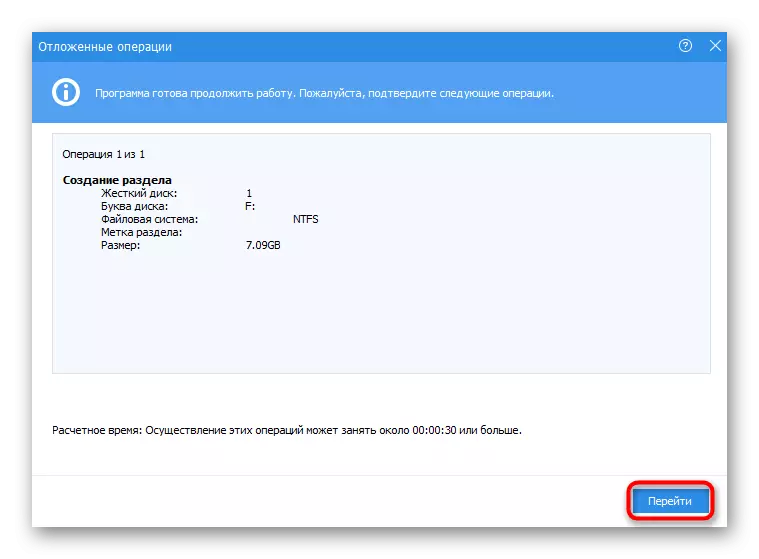
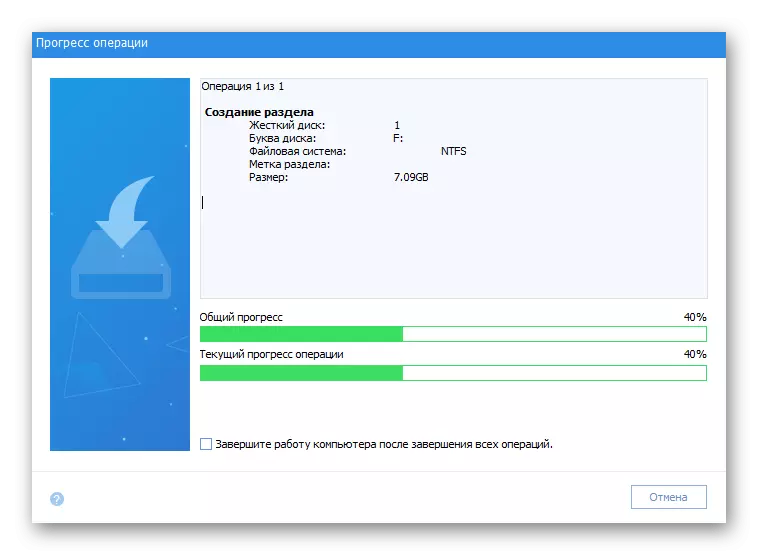
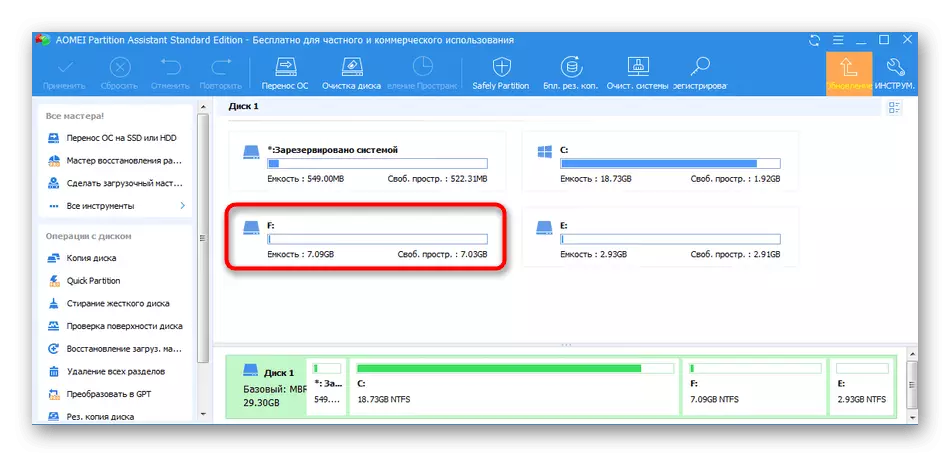
Ar y rhyngrwyd, mae llawer o raglenni tebyg eraill sy'n eich galluogi i ryngweithio â'r adrannau disg caled. Os na wnaeth Cynorthwy-ydd Rhaniad Aomei godi, rydym yn eich cynghori i ymgyfarwyddo â chynrychiolwyr eraill mewn adolygiad ar wahân ar ein gwefan ar y ddolen isod.
Darllenwch fwy: Rhaglenni ar gyfer creu rhaniadau ar ddisg galed
